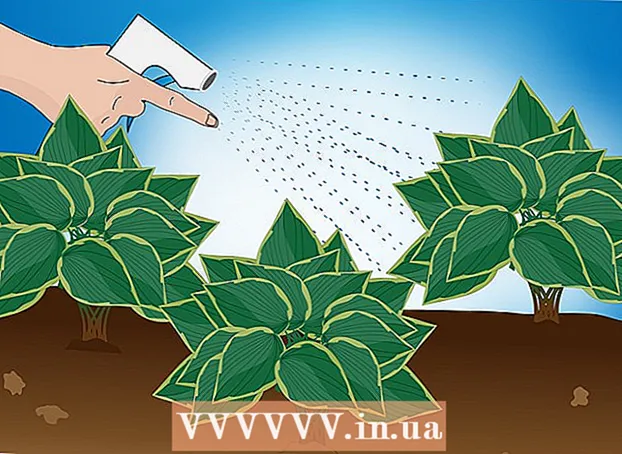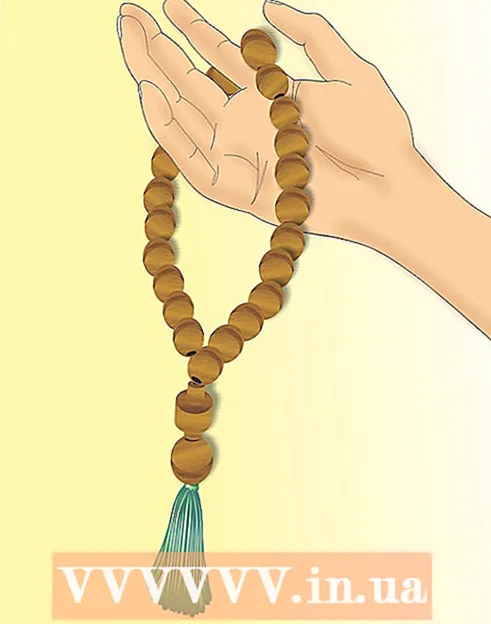Муаллиф:
Helen Garcia
Санаи Таъсис:
21 Апрел 2021
Навсозӣ:
1 Июл 2024

Мундариҷа
- Қадамҳо
- Пеш аз оғози кор
- Усули 1 аз 5: Насби сканер
- Усули 2 аз 5: Кушодани факсҳо ва сканҳо
- Усули 3 аз 5: Сканкунии тасвир
- Усули 4 аз 5: Тасвири сканшударо захира кунед
- Усули 5 аз 5: Ба почтаи электронӣ тасвир фиристед
Нармафзори махсуси сканкунӣ ба Windows 7 ва Windows 8 илова карда шудааст. Ин ба шумо имконоти бештар медиҳад ҳангоми скан кардани тасвирҳо, аз ҷумла интихоби ҷузвдоне, ки дар он файли тасвири тайёри захира карда мешавад.
Қадамҳо
Пеш аз оғози кор
 1 Боварӣ ҳосил кунед, ки сканер ба компютери шумо пайваст ва фаъол аст. Одатан сканерҳо ду кабел доранд:
1 Боварӣ ҳосил кунед, ки сканер ба компютери шумо пайваст ва фаъол аст. Одатан сканерҳо ду кабел доранд: - Сими USB барои пайваст кардани сканер ба компютер тавассути порти USB.
- Сими барқ барои пайваст кардани сканер ба васлаки барқ.
- Шарҳки баъзе сканерҳои нав метавонанд тавассути Bluetooth пайваст шаванд ва ба кабел ниёз надоранд - танҳо як шабакаи Wi -Fi, ки ба он ҳам сканер ва ҳам компютер пайваст мешаванд.
 2 Ҳуҷҷатеро, ки мехоҳед скан кунед, ҷойгир кунед. Эҳтимол шумо дар лавҳаи шишагии сканер якчанд аломатҳоро хоҳед дид - онҳо мавқеи ҳуҷҷати сканшударо нишон медиҳанд. Ҳуҷҷат бояд рӯ ба поён бошад.
2 Ҳуҷҷатеро, ки мехоҳед скан кунед, ҷойгир кунед. Эҳтимол шумо дар лавҳаи шишагии сканер якчанд аломатҳоро хоҳед дид - онҳо мавқеи ҳуҷҷати сканшударо нишон медиҳанд. Ҳуҷҷат бояд рӯ ба поён бошад.  3 Агар шумо ҳеҷ гоҳ ин сканерро дар компютери шумо истифода накарда бошед, аввал шумо бояд сканерро насб кунед. Барои фаҳмидани тарзи насб кардани сканер ин ҷо клик кунед.
3 Агар шумо ҳеҷ гоҳ ин сканерро дар компютери шумо истифода накарда бошед, аввал шумо бояд сканерро насб кунед. Барои фаҳмидани тарзи насб кардани сканер ин ҷо клик кунед.  4 Агар ин сканер аллакай дар ин компютер истифода шуда бошад, пас ин ҷоро ангушт зангузаред ба тавсифи тарзи насб кардани сканер.
4 Агар ин сканер аллакай дар ин компютер истифода шуда бошад, пас ин ҷоро ангушт зангузаред ба тавсифи тарзи насб кардани сканер.
Усули 1 аз 5: Насби сканер
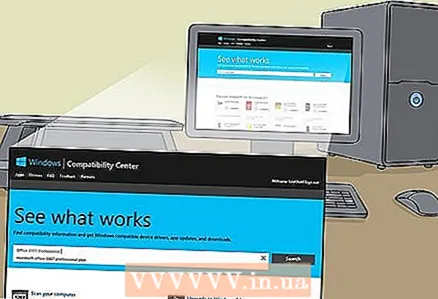 1 Боварӣ ҳосил кунед, ки сканери шумо бо Windows 8 мувофиқ аст. Барои рафтан ба Маркази мутобиқати Windows ин ҷо клик кунед. Номи маҳсулотеро, ки дар сканери шумо номбар шудааст, ворид кунед ва Ҷустуҷӯро клик кунед.
1 Боварӣ ҳосил кунед, ки сканери шумо бо Windows 8 мувофиқ аст. Барои рафтан ба Маркази мутобиқати Windows ин ҷо клик кунед. Номи маҳсулотеро, ки дар сканери шумо номбар шудааст, ворид кунед ва Ҷустуҷӯро клик кунед. - Агар сканери шумо бо Windows 8 мувофиқ набошад, шумо наметавонед онро истифода баред.
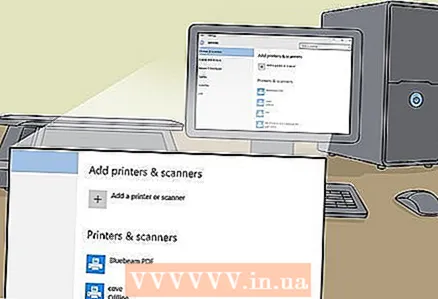 2 Боварӣ ҳосил кунед, ки сканери шумо насб карда шудааст. Муши худро ба кунҷи рости экран гузаронед ва пас Танзимот -ро клик кунед. Тағир додани Танзимоти компютерро клик кунед, Компютер ва дастгоҳҳоро клик кунед. Агар сканери шумо насб карда шуда бошад, шумо онро дар зери чопгарҳо хоҳед дид.
2 Боварӣ ҳосил кунед, ки сканери шумо насб карда шудааст. Муши худро ба кунҷи рости экран гузаронед ва пас Танзимот -ро клик кунед. Тағир додани Танзимоти компютерро клик кунед, Компютер ва дастгоҳҳоро клик кунед. Агар сканери шумо насб карда шуда бошад, шумо онро дар зери чопгарҳо хоҳед дид. 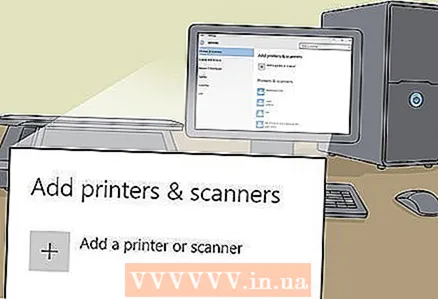 3 Агар сканери шумо дар рӯйхат набошад, клик кунед + Дастгоҳро илова кунед.
3 Агар сканери шумо дар рӯйхат набошад, клик кунед + Дастгоҳро илова кунед.- Раванди насб кардани сканер ба насби чопгар шабеҳ аст.
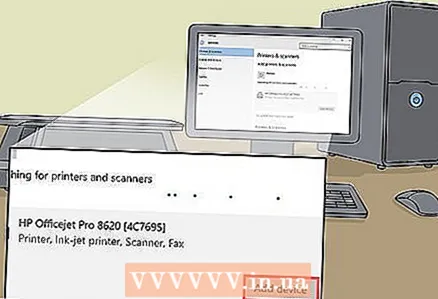 4 Дар рӯйхат сканери худро пайдо кунед ва сипас онро насб кунед.
4 Дар рӯйхат сканери худро пайдо кунед ва сипас онро насб кунед.
Усули 2 аз 5: Кушодани факсҳо ва сканҳо
 1 Тугмаи "Оғоз" -ро клик кунед.
1 Тугмаи "Оғоз" -ро клик кунед.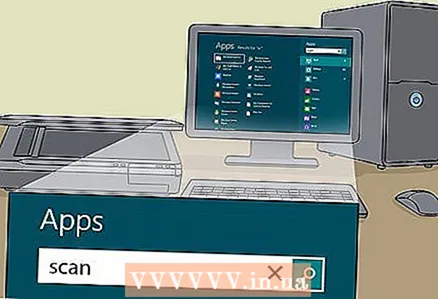 2 Навиштани скан.
2 Навиштани скан. 3 Windows факс ва сканерҳоро интихоб кунед.
3 Windows факс ва сканерҳоро интихоб кунед.
Усули 3 аз 5: Сканкунии тасвир
 1 Сканкунии навро оғоз кунед. Боварӣ ҳосил кунед, ки сканери шумо ба компютери шумо пайваст аст ва ҳуҷҷат ё тасвире, ки шумо скан кардан мехоҳед, дар дохили сканер аст.
1 Сканкунии навро оғоз кунед. Боварӣ ҳосил кунед, ки сканери шумо ба компютери шумо пайваст аст ва ҳуҷҷат ё тасвире, ки шумо скан кардан мехоҳед, дар дохили сканер аст. 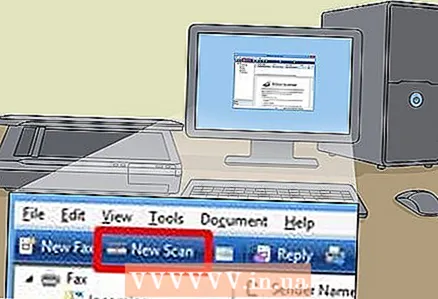 2 Сканкунии навро клик кунед.
2 Сканкунии навро клик кунед. 3 Навъи ҳуҷҷатеро, ки шумо скан мекунед, муайян кунед. Дар равзанаи нави скан, аз менюи афтанда, Профилро клик кунед ва пас аксро клик карда истодаед. Агар шумо ҳуҷҷатро скан кунед, пас "Ҳуҷҷатҳо" -ро интихоб кунед.
3 Навъи ҳуҷҷатеро, ки шумо скан мекунед, муайян кунед. Дар равзанаи нави скан, аз менюи афтанда, Профилро клик кунед ва пас аксро клик карда истодаед. Агар шумо ҳуҷҷатро скан кунед, пас "Ҳуҷҷатҳо" -ро интихоб кунед. 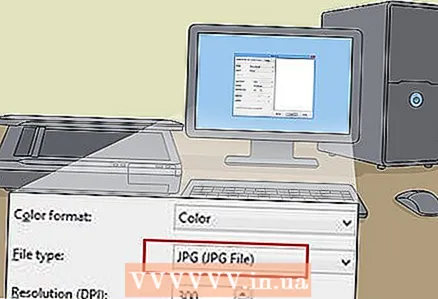 4 Навъи файлро барои тасвир интихоб кунед. Менюи афтандаи Навъи Файлро клик кунед ва пас клик кунед, ки тасвир дар кадом формат бояд захира карда шавад.
4 Навъи файлро барои тасвир интихоб кунед. Менюи афтандаи Навъи Файлро клик кунед ва пас клик кунед, ки тасвир дар кадом формат бояд захира карда шавад. - Агар шумо намедонед кадом навъи файлро интихоб кунед, PNG ва TIF -ро истифода баред - ин одатан интихоби хуб барои тасвирҳои баландсифат мебошанд.
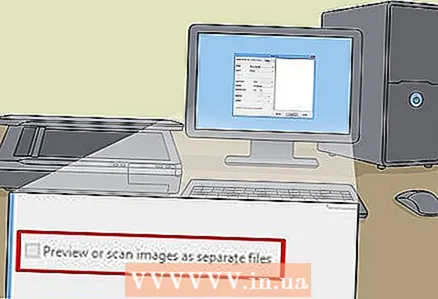 5 Пешнамоишро клик кунед. Баъд аз ин, шумо тасвир ё ҳуҷҷатеро хоҳед дид, ки скан кардан мехоҳед.
5 Пешнамоишро клик кунед. Баъд аз ин, шумо тасвир ё ҳуҷҷатеро хоҳед дид, ки скан кардан мехоҳед. - Агар шумо хоҳед, ки тасвирро бурида гиред, кунҷҳои сарҳади тасвири сканшударо клик кунед ва кашед.
- Агар тасвири пешнамоиш норавшан ба назар расад, ба майдони Resolution (DPI) равед ва арзиши онро зиёд кунед.
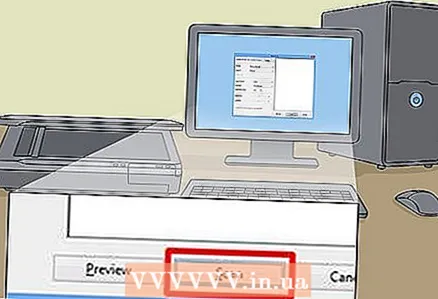 6 Тафтишро клик кунед.
6 Тафтишро клик кунед.
Усули 4 аз 5: Тасвири сканшударо захира кунед
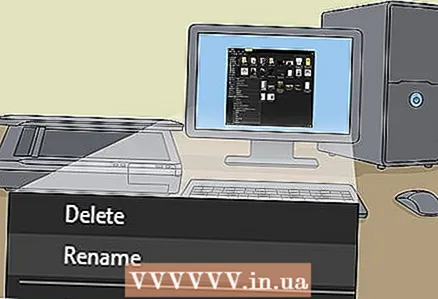 1 Номи файлро тағир диҳед. Тасвири сканшударо бо тугмаи рост клик кунед ва баъд Тағйир додан ро пахш кунед. Дар қуттии муколамаи Тағйири номи файл, дар қуттии нави скан, номи тасвири сканшударо ворид кунед ва OK ро пахш кунед.
1 Номи файлро тағир диҳед. Тасвири сканшударо бо тугмаи рост клик кунед ва баъд Тағйир додан ро пахш кунед. Дар қуттии муколамаи Тағйири номи файл, дар қуттии нави скан, номи тасвири сканшударо ворид кунед ва OK ро пахш кунед. - Номи файли пешфарз Image аст.
 2 Файлро дар ҷои нав захира кунед. Тасвири сканшударо бо тугмаи рост клик кунед ва баъд "Ҳамчун Захира кардан ..." -ро клик кунед. Дар қуттии муколамаи Сабт кардани файл, ҷузвдонеро, ки мехоҳед файл ва номи файлро захира кунед, интихоб кунед ва пас Захира ро пахш кунед.
2 Файлро дар ҷои нав захира кунед. Тасвири сканшударо бо тугмаи рост клик кунед ва баъд "Ҳамчун Захира кардан ..." -ро клик кунед. Дар қуттии муколамаи Сабт кардани файл, ҷузвдонеро, ки мехоҳед файл ва номи файлро захира кунед, интихоб кунед ва пас Захира ро пахш кунед. - Бо нобаёнӣ, ҳама тасвирҳои сканшуда дар ҷузвдони тасвирҳои сканшуда дар папкаи Суратҳо захира карда мешаванд.
Усули 5 аз 5: Ба почтаи электронӣ тасвир фиристед
 1 Тасвири сканшударо ба барномаи почтаи электронии худ фиристед. Тасвири сканшударо бо тугмаи рост клик кунед, "Ирсол" ва баъд "Почтаи электронӣ" -ро клик кунед.
1 Тасвири сканшударо ба барномаи почтаи электронии худ фиристед. Тасвири сканшударо бо тугмаи рост клик кунед, "Ирсол" ва баъд "Почтаи электронӣ" -ро клик кунед. - Ин барномаи почтаи электронии шуморо мекушояд ва ба таври худкор паёми навро бо тасвири сканшуда ҳамчун замима эҷод мекунад.